Was ist “Fehlercode 0xc004f074 Windows 10”?
“Fehlercode 0xc004f074” ist ein häufiger Windows-Aktivierungsfehler, der möglicherweise auftritt, wenn Sie versuchen, Ihr Windows 10-Betriebssystem zu aktualisieren, und die Windows-Aktivierung fehlschlägt, weil KMS (Key Management Service) nicht kontaktiert werden konnte.
KMS steht für Key Management Service. Mit diesem Aktivierungsdienst können Unternehmen Systeme in ihrem eigenen Netzwerk aktivieren, ohne dass einzelne Computer eine Verbindung zur Microsoft-Produktaktivierung herstellen müssen. Für diesen Dienst ist eine Mindestanzahl physischer oder virtueller Computer in der Netzwerkumgebung erforderlich. Diese Mindestanzahl wird als “KMS-Aktivierungsschwellenwerte” bezeichnet.
In der Art ist KMS ein Aktivierungsdienst für die automatische Aktivierung von Microsoft Windows- oder Microsoft Office-Lizenzen, sobald diese Software installiert ist. Alle drei Monate wird überprüft, ob die Registrierungslizenz für die KMS-Aktivierung erneuert werden muss. Benutzer gaben jedoch an, dass beim Versuch, eine ältere Windows-Version wie Windows 7/8 auf Windows 10 zu aktualisieren, der Fehlercode 0xc004f074 Windows 10 angezeigt wird. Schauen wir uns die Fehlermeldung an.
„Windows kann den Aktivierungsdienst Ihres Unternehmens nicht erreichen. Bitte stellen Sie eine Verbindung zu Ihrem Unternehmensnetzwerk her. Wenn Sie verbunden sind und den Fehler weiterhin sehen, wenden Sie sich an Ihren Systemadministrator. Sie können auch auf das Fehlerdetail klicken, um den genauen Fehler zu ermitteln. Fehlercode: 0xC004F074. ”
“Fehlercode 0xc004f074” – Ein Windows 10-Aktivierungsfehler tritt möglicherweise aufgrund eines Problems beim Herstellen des Kontakts mit dem KMS-Dienst und den Windows 10-Aktivierungsservern auf. Diese Art von Fehler kann auch auftreten, wenn Sie eine gefährdete Windows- oder MS Office-Suite von Raubkopien oder nicht vertrauenswürdigen Sites herunterladen / installieren.
Diese Websites sind überhaupt nicht sicher und können Ihren Windows-Computer beschädigen, indem Sie die Hintertür öffnen, bei jeder Bewegung ausspionieren, Spam ausliefern oder unerwünschte Programme oder Malware installieren. Es wird empfohlen, Windows oder MS Office nicht aus nicht vertrauenswürdigen Quellen zu installieren / zu aktualisieren und immer autorisierte Quellen auszuwählen.
Beachten Sie, dass Cyberkriminelle oder Betrüger versuchen können, Sie dazu zu verleiten, gefälschte Software-Updates zu installieren, die von nicht vertrauenswürdigen Websites angeboten werden. Diese Betrugswebsites können mit solchen gefälschten Softwareupdates Malware oder Viren installieren. Wenn Sie jedoch ein legitimes Windows-Update heruntergeladen / installiert und den Fehlercode 0xc004f074 – Windows 10 KMS-Aktivierungsfehlercode erhalten haben, können Sie unseren Anweisungen folgen, um dieses Problem zu beheben. Lassen Sie uns die Lösung suchen.
Wie behebe ich den Fehlercode 0xc004f074 Windows 10?
Methode 1: Scannen Sie Ihren PC mit “SpyHunter Antivirus” auf Malware oder Viren.
Wie bereits erwähnt, können Betrüger Sie beim Herunterladen / Installieren gefälschter Software-Updates dazu verleiten, betrügerische Websites zu besuchen. Diese rauen Websites können mit solchen gefälschten Software-Updates Malware oder Viren auslösen. In diesem Fall können Sie den System-Scan auf Malware oder Viren mit einer leistungsstarken Antivirensoftware wie “SpyHunter Tool” ausführen, um Bedrohungen auf dem Computer zu finden und zu entfernen. Nach Abschluss des System-Scans können Sie versuchen, Windows 10 erneut zu aktivieren. Überprüfen Sie, ob das Problem behoben ist. Klicken Sie auf den angegebenen Link / die Schaltfläche, um “SpyHunter Antivirus” zu erhalten.
Methode 2: Beheben Sie “Fehlercode 0xc004f074 Windows 10” mit “PC Repair Tool” [Empfohlene Lösung]
Eine Möglichkeit, alle Arten von Systemfehlern oder -fehlern zu finden und zu beheben, besteht darin, das PC-Reparatur-Tool auszuführen. Mit diesem Tool können Sie BSoD-Fehler, Windows-Update-Fehler, Registrierungsfehler, DLL-Fehler, Malware- oder Virenprobleme und andere Systemprobleme mit nur wenigen Klicks finden und beheben. Dies bedeutet, dass Sie die Windows 10 KMS-Aktivierung “Fehlercode 0xc004f074” mit “PC Repair Tool” automatisch beheben können. Sie können dieses Tool über den angegebenen Link / Button erhalten.
Methode 3: Deinstallieren Sie den KMS-Schlüssel und installieren Sie ihn erneut
Beachten Sie, dass Sie diese Methode nur ausprobieren können, wenn Sie bereits über einen KMSpico-Schlüssel oder einen Aktivierungsschlüssel verfügen.
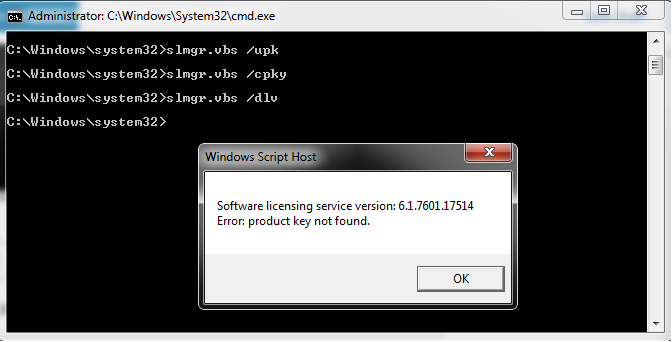
Schritt 1: Drücken Sie die Windows + X-Tasten gleichzeitig auf der Tastatur und wählen Sie “Eingabeaufforderung als Administrator”.
Schritt 2: Geben Sie den folgenden Befehl in die Eingabeaufforderung ein und drücken Sie die Eingabetaste, um ihn auszuführen
slmgr.vbs / dlv
Schritt 3: Dieser Befehl zeigt die unten angegebene Beschreibung an. Sie können diese Beschreibung für die zukünftige Verwendung notieren.
Beschreibung: Windows (R) -Betriebssystem, Kanal VOLUME_KMS_WS12_R2
Schritt 4: Geben Sie nun den folgenden Befehl ein, um den vorhandenen “KMS-Schlüssel” zu deinstallieren, und drücken Sie die Eingabetaste, um ihn auszuführen
slmgr.vbs / upk
Schritt 5: Geben Sie danach den folgenden Befehl ein, um die KMS-Taste neu zu installieren, und drücken Sie die Eingabetaste, um sie auszuführen
slmgr.vbs / ipk <NewKMSProductKey>
Ersetzen Sie hier <NewKMSProductKey> durch Ihren neuen KMS-Produktschlüssel
Schritt 6: Danach können Sie versuchen, Windows 10 zu aktivieren und zu überprüfen, ob das Problem behoben ist.
Methode 4: Aktualisieren Sie Ihren KMS Host 9 (Windows Server 2003)
Sie können dieses Problem beheben, indem Sie die ältere Windows-Serverversion auf die neueste Version aktualisieren. Sie können auf der Seite “Microsoft Support Official” über den Link “Microsoft Support Official” nach Updates suchen.
Methode 5: Datum und Uhrzeit des Systems aktualisieren
Eine falsche Uhrzeit und ein falsches Systemdatum können ein Grund für dieses Problem sein. Sie können dieses Problem beheben, indem Sie Datum und Uhrzeit korrigieren / ändern, um sie über die Einstellungen für Uhrzeit und Datum zu aktualisieren. Sie können die Zeit auch auf dem Client neu synchronisieren. Führen Sie dazu die folgenden Schritte aus.
Schritt 1: Öffnen Sie “Eingabeaufforderung als Administrator”.
Schritt 2: Geben Sie den folgenden Befehl in die Eingabeaufforderung ein und drücken Sie die Eingabetaste, um ihn auszuführen
w32tm / resync
Schritt 3: Warten Sie, bis der Vorgang abgeschlossen ist. Überprüfen Sie anschließend, ob das Problem behoben ist.
Methode 6: Führen Sie die Fehlerbehebungen für Aktualisierung und Aktivierung aus
Mit dem in Windows integrierten Tool zur Fehlerbehebung können Sie Systemprobleme finden und beheben. In diesem Fall können Sie dieses Problem beheben, indem Sie die “Fehlerbehebung bei Aktualisierung und Aktivierung” ausführen.
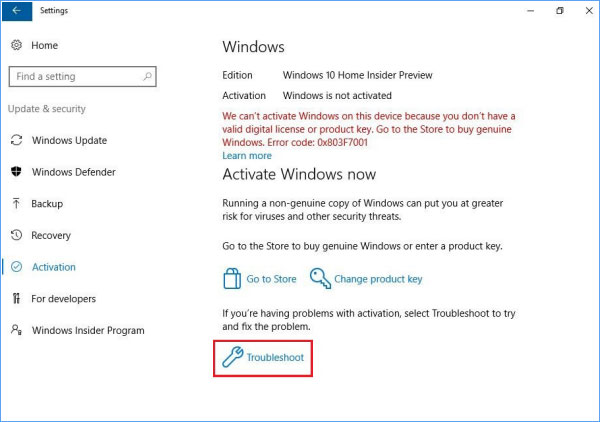
Schritt 1: Öffnen Sie die App “Einstellungen” in Windows 10
Schritt 2: Gehen Sie zu “Update & Sicherheit> Fehlerbehebung”.
Schritt 3: Klicken Sie im Abschnitt “Windows Update” auf die Schaltfläche “Problembehandlung ausführen”
Schritt 4: Warten Sie, bis der Vorgang abgeschlossen ist. Öffnen Sie anschließend erneut die App “Einstellungen” und gehen Sie zu “Update & Sicherheit> Aktivierung> Fehlerbehebung”.
Schritt 5: Warten Sie, bis der Vorgang abgeschlossen ist. Starten Sie anschließend Ihren Computer neu, um die Änderungen anzuzeigen, und überprüfen Sie, ob das Problem behoben ist.
Methode 7: Führen Sie den Befehl “Slui 3” aus
SLUI (Software Licensing User Interface) Windows-Befehlszeilentool. Dieses Tool ist dem Microsoft Windows-Betriebssystem zugeordnet. Es ist für die Aktivierung und Aktualisierung des Windows-Betriebssystems verantwortlich.

Schritt 1: Drücken Sie die Windows + R-Tasten gleichzeitig auf der Tastatur, um das Dialogfeld “Ausführen” zu öffnen
Schritt 2: Geben Sie “Slui 3” ein und klicken Sie auf “OK”
Schritt 3: Notieren Sie im geöffneten Fenster / Dialogfeld Ihren Systemproduktschlüssel, der als Betriebssystemproduktschlüssel angezeigt wird
Schritt 4: Klicken Sie erneut auf die Schaltfläche “Aktivieren” und starten Sie Ihren Computer neu. Nach dem Neustart können Sie versuchen, Ihr System erneut zu aktualisieren und zu überprüfen, ob das Problem behoben ist.
Methode 8: Führen Sie den SFC-Scan aus
Das SFC-Scan-Tool bietet die Möglichkeit, Probleme im Zusammenhang mit Systemdateien zu finden und zu beheben.

Schritt 1: Öffnen Sie “Eingabeaufforderung als Administrator”.
Schritt 2: Geben Sie den folgenden Befehl in die Eingabeaufforderung ein und drücken Sie die Eingabetaste, um ihn auszuführen
sfc / scannow
Schritt 3: Warten Sie, bis der Vorgang abgeschlossen ist. Überprüfen Sie anschließend, ob das Problem behoben ist.
Methode 9: Wenden Sie sich an den Microsoft-Support
Ein weiterer möglicher Schritt zur Behebung des Problems “Fehlercode 0xc004f074” besteht darin, sich zur Behebung an das Microsoft Support-Team zu wenden. Wenn das Produkt zu oft verwendet wird, habe ich es vom Server blockiert. In solchen Fällen muss der Produktschlüssel zurückgesetzt werden, indem Sie sich an das Microsoft Support Team wenden.
Fazit
Ich hoffe, dieser Beitrag hat Ihnen geholfen, wie Sie den Fehlercode 0xc004f074 Windows 10 mit mehreren einfachen Methoden beheben können. Sie können unsere Anweisungen dazu lesen und befolgen. Wenn dieser Beitrag Ihnen wirklich geholfen hat, können Sie den Beitrag mit anderen teilen, um ihnen zu helfen. Das ist alles. Für Vorschläge oder Fragen schreiben Sie bitte in das Kommentarfeld unten.
